Windows 10 में D3dx9_39.dll गुम त्रुटि को कैसे ठीक करें How
अनेक वस्तुओं का संग्रह / / August 04, 2021
D3dx9_39.dll Microsoft DirectX सॉफ़्टवेयर के लिए एक आवश्यक फ़ाइल है और यह सीधे GPU जैसे बहुत सारे गेम और हार्डवेयर का समर्थन करता है। अब हाल ही में, बहुत से सक्रिय उपयोगकर्ताओं ने कथित तौर पर शिकायत की है कि वे विंडोज़ 10 सिस्टम में D3dx9_39.dll अनुपलब्ध त्रुटि का अनुभव कर रहे हैं। उक्त त्रुटि आम तौर पर किसी एप्लिकेशन या गेम के लॉन्च होने से इनकार करने के बाद सामने आती है।
पृष्ठ सामग्री
-
विंडोज 10 में D3dx9_39.dll फाइल मिसिंग एरर के लिए फिक्स
- FIX 1: DirectX रनटाइम इंस्टालेशन को रिफ्रेश करें:
- FIX 2: समस्याग्रस्त प्रोग्राम को पुनर्स्थापित करें:
- FIX 3: DLL फ़ाइल को हटाएं/नाम बदलें:
- FIX 4: ग्राफिक्स ड्राइवर को अपडेट / रीइंस्टॉल करें:
- FIX 5: .NET Framework स्थापना को सुधारें
विंडोज 10 में D3dx9_39.dll फाइल मिसिंग एरर के लिए फिक्स

कुछ सामान्य गेम जो D3dx9_39.dll त्रुटि का अनुभव कर रहे हैं उनमें लीग ऑफ लीजेंड्स, विचर 1 और 2, वॉरहैमर 40,000 और प्रिंस ऑफ फारस शामिल हैं। आमतौर पर, वे सभी गेम जो Direct X 11 से पहले जारी किए गए थे, मानक बन गए थे, वे D3dx9_39.dll लापता त्रुटि को ट्रिगर कर सकते हैं। हालाँकि, यह एक हल करने योग्य समस्या है, और हमारे पास इसके लिए पर्याप्त समाधान हैं। नीचे एक नज़र डालें:
FIX 1: DirectX रनटाइम इंस्टालेशन को रिफ्रेश करें:
कई पीड़ित उपयोगकर्ताओं के अनुसार, जब उन्होंने DirectX रनटाइम जून 2010 पुनर्वितरण योग्य पैकेज स्थापित किया, तो वे विंडोज़ 10 में D3dx9_39.dll फ़ाइल अनुपलब्ध त्रुटि को हल करने में सक्षम थे। यह न केवल उक्त त्रुटि को हल करने में बल्कि इसके समान रूपों को भी हल करने में काम करेगा। यहां बताया गया है कि आप DirectX रनटाइम जून 2010 अपडेट को कैसे इंस्टॉल कर सकते हैं और जांच सकते हैं कि यह मदद करता है या नहीं:
- सबसे पहले, विजिट करें माइक्रोसॉफ्ट का आधिकारिक डाउनलोड पेज डाउनलोड करने के लिए DirectX रनटाइम जून 2010 पुनर्वितरण योग्य पैकेज।
- अब इंस्टॉलर लॉन्च करें और फिर प्रक्रिया को पूरा करने के लिए ऑन-स्क्रीन निर्देशों का पालन करें।
- एक बार जब आप स्थापित कर लेते हैं DirectX रनटाइम जून 2010 पुनर्वितरण योग्य पैकेज, तब फिर अपने कंप्यूटर को पुनरारंभ, समस्याग्रस्त एप्लिकेशन को फिर से लॉन्च करें और जांचें कि क्या आप फिर से त्रुटि का अनुभव करते हैं या नहीं।
ध्यान दें
किसी DLL डाउनलोडिंग वेबसाइट से गुम d3dx9_39.dll फ़ाइल को अलग-अलग डाउनलोड करने से बचें। जैसे ही आप ऐसा करते हैं, आप केवल एक व्यक्तिगत डीएलएल फ़ाइल की प्रतिलिपि बना रहे हैं, और भले ही यह इस समय आपके लिए समस्याओं का समाधान करता है, यह अन्य डीएलएल त्रुटियों को और ट्रिगर कर सकता है। साथ ही, कुछ मामलों में, आपके द्वारा व्यक्तिगत रूप से डाउनलोड की गई DLL फ़ाइल में दुर्भावनापूर्ण कोड हो सकता है और आपके पूरे सिस्टम को क्रैश कर सकता है
FIX 2: समस्याग्रस्त प्रोग्राम को पुनर्स्थापित करें:
यदि गुम d3dx9_39.dll फ़ाइल त्रुटि दोषपूर्ण या दूषित प्रोग्राम फ़ाइलों और फ़ोल्डरों के कारण हुई है, तो सबसे अच्छा समाधान उस समस्याग्रस्त एप्लिकेशन या प्रोग्राम को फिर से स्थापित करना है और फिर जांचना है कि क्या यह मदद करता है या नहीं। ऐसा करने के लिए, नीचे दिए गए चरणों का पालन करें,
- सबसे पहले, दबाएं विंडोज + आर पूरी तरह से लॉन्च करने के लिए DAUD संवाद बॉक्स।
- रन डायलॉग बॉक्स के अंदर, टाइप करें "नियंत्रण" और फिर दबाएं ठीक है.

- अब कंट्रोल पैनल विंडो में सेलेक्ट करें द्वारा देखें जैसा वर्ग और फिर चुनें प्रोग्राम को अनइंस्टाल करें विकल्प।
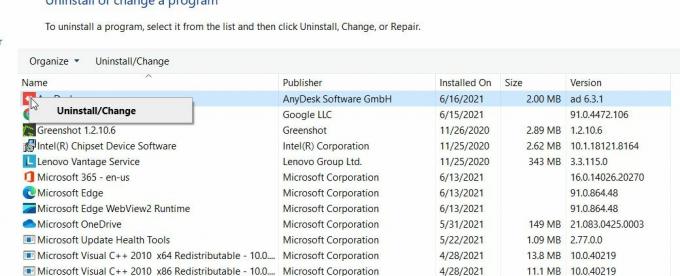
- समस्याग्रस्त कार्यक्रम का पता लगाएँ और उस पर राइट-क्लिक करें। तब दबायें अनइंस्टॉल/बदलें विकल्प।
- फिर अनइंस्टॉल प्रक्रिया को पूरा करने के लिए ऑन-स्क्रीन निर्देशों का पालन करें।
- एक बार जब आप प्रोग्राम/एप्लिकेशन को अनइंस्टॉल कर देते हैं, तो प्रोग्राम को फिर से डाउनलोड और इंस्टॉल करें।
- अंत में, प्रोग्राम को फिर से लॉन्च करें और जांचें कि उक्त समस्या हल हो गई है या नहीं।
FIX 3: DLL फ़ाइल को हटाएं/नाम बदलें:
जब DLL फ़ाइल की पिछली भ्रष्ट स्थापना नई स्थापना के संचालन को प्रभावित कर रही है, तो आप संभवतः DLL फ़ाइलों को स्थापित करने में विफल हो सकते हैं। यहां सबसे अच्छा उपाय है कि या तो पुरानी डीएलएल फाइल को हटा दिया जाए या उसका नाम बदल दिया जाए और आगे इंस्टॉलेशन को पूरा कर दिया जाए। यह संभवतः गुम d3dx9_39.dll फ़ाइल त्रुटि को ठीक कर देगा। अधिक जानने के लिए, नीचे दिए गए चरणों का पालन करें:
- सबसे पहले, नेविगेट करें विंडो आइकन अपने डेस्कटॉप टास्कबार पर, उस पर राइट-क्लिक करें और फिर चुनें फाइल ढूँढने वाला संदर्भ मेनू से।

- अब नीचे के रास्ते पर जाएँ
\Windows\System32\
- यहाँ नाम बदलने d3dx9_39.dll फ़ाइल और फिर नेविगेट करें \Windows\SysWOW64\ पथ।
- अब इसका नाम बदलें d3dx9_39.dll उसके बाद फाइल करें कंप्यूटर को दोबारा चालू करो.
- अब, आपके सिस्टम के रीबूट होने के बाद, या तो DirectX रनटाइम पैकेज को पुनर्स्थापित करें जैसा कि पहले फिक्स में बताया गया है।
- या समस्याग्रस्त खेल को फिर से स्थापित करें जैसा कि दूसरे फिक्स में चर्चा की गई है।
- ऐसा करने से आपकी समस्या का समाधान हो जाएगा। हालाँकि, यदि किसी भी तरह से यदि समस्या बनी रहती है, तो आप किसी तृतीय-पक्ष अनइंस्टालर का उपयोग कर सकते हैं। डेडिकेटेड अनइंस्टॉलिंग टूल समस्याग्रस्त DLL फ़ाइलों के सभी ट्रान्स को हटा देते हैं।
FIX 4: ग्राफिक्स ड्राइवर को अपडेट / रीइंस्टॉल करें:
d3dx9_39.dll फ़ाइल अनुपलब्ध त्रुटि आमतौर पर दूषित या पुराने ग्राफ़िक्स ड्राइवर के कारण होती है। यहां अगर आप ग्राफिक्स ड्राइवर को अपडेट या रीइंस्टॉल करने का प्रयास करते हैं, तो यह त्रुटि को हल करने में मदद कर सकता है। ऐसा करने के लिए, नीचे दिए गए चरणों का पालन करें:
- शुरुआत के लिए, अपडेट करें तो आप का खिड़कियाँ तथा ड्राइवरों उनके नवीनतम निर्मित—विशेष रूप से, ग्राफ़िक्स कार्ड ड्राइवरों के लिए।
- इसके अलावा, जांचें कि क्या d3dx9_39.dll फ़ाइल गुम त्रुटि का समाधान हो गया है या यदि यह अभी भी बनी रहती है। यदि हां, तो यह आपके लिए यहीं समाप्त होता है। हालाँकि, यदि नहीं, तो नीचे दिए गए चरणों पर आगे बढ़ें:
- वेब ब्राउज़र पर नेविगेट करें और फिर नवीनतम ग्राफिक्स ड्राइवर डाउनलोड करें आपके कंप्यूटर के लिए से ओईएम वेबसाइट।
- अब पर राइट क्लिक करें विंडो आइकन अपने डेस्कटॉप टास्कबार पर और फिर चुनें डिवाइस मैनेजर संदर्भ मेनू से।

- के अंदर डिवाइस मैनेजर विंडो, विकल्प का विस्तार करें अनुकूलक प्रदर्शन, तब फिर दाएँ क्लिक करें तुम्हारे ऊपर रेखाचित्र बनाने वाला और फिर विकल्प चुनें डिवाइस को अनइंस्टॉल करें उप-मेनू से।
- निम्नलिखित प्रॉम्प्ट पर पुष्टि करें और फिर स्थापना रद्द करने की प्रक्रिया को पूरा करें। विकल्प के लिए टेक्स्टबॉक्स पर क्लिक करें इस डिवाइस के ड्राइवर सॉफ्टवेयर को डिलीट करें।
- अब क कंप्यूटर को दोबारा चालू करो और फिर जांचें कि क्या d3dx9_39.dll फ़ाइल गुम त्रुटि हल हो गई है या नहीं।
हालाँकि विंडो पुनरारंभ प्रक्रिया के दौरान सभी लापता ड्राइवरों को स्थापित करती है, अगर ऐसा करने में विफल रहता है, तो उक्त त्रुटि अभी भी बनी रहेगी। फिर आपको उपरोक्त डाउनलोड किए गए ड्राइवर को मैन्युअल रूप से स्थापित करने की आवश्यकता है।
FIX 5: .NET Framework स्थापना को सुधारें
कुछ पीड़ित उपयोगकर्ताओं के अनुसार, जब उन्होंने .NET फ्रेमवर्क इंस्टॉलेशन की मरम्मत की, तो उनके लिए d3dx9_39.dll फ़ाइल गुम त्रुटि का समाधान हो गया। आप इसे भी आजमा सकते हैं और जांच सकते हैं कि यह आपके मामले में मदद करता है या नहीं। ऐसा करने के लिए, नीचे दिए गए चरणों का पालन करें:
विज्ञापनों
- सबसे पहले, डाउनलोड करें माइक्रोसॉफ्ट .नेट फ्रेमवर्क टूल माइक्रोसॉफ्ट की आधिकारिक वेबसाइट से।

- अब क डाउनलोड की गई फ़ाइल लॉन्च करें और इसे पूरा करने दें मरम्मत की प्रक्रिया.
- आखिरकार, कंप्यूटर को दोबारा चालू करो और जांचें कि क्या उक्त समस्या हल हो गई है।
अब कुछ अतिरिक्त सुधार जो विंडोज 10 में d3dx9_39.dll फाइल मिसिंग एरर को हल कर सकते हैं।
- DLL फ़ाइल को System32 फ़ोल्डर (\Windows\System32\) से SysWOW64 फ़ोल्डर (\Windows\SysWOW64\) में कॉपी करने पर विचार करें।
- फिर डीएलएल फ़ाइल को किसी अन्य विश्वसनीय स्रोत से कॉपी करने पर विचार करें, यानी, कोई अन्य कंप्यूटर जिसे आप जानते हैं वह विश्वसनीय है।
- स्टीम जैसे विश्वसनीय स्रोत से एप्लिकेशन को फिर से डाउनलोड और इंस्टॉल करने पर विचार करें। जब आप स्टीम से कोई गेम डाउनलोड करते हैं, तो यह उस गेम के आवश्यक पुनर्वितरण को स्वचालित रूप से स्थापित करता है जो आपके सिस्टम से गायब हो सकता है।
विंडोज़ 10 में D3dx9_39.dll गुम त्रुटि के लिए ये सभी संभावित सुधार थे। भले ही यह वास्तव में चिंता की बात नहीं है, लेकिन अगर त्रुटि आपको किसी विशिष्ट प्रोग्राम या सॉफ़्टवेयर का उपयोग करने से रोक रही है, तो इसे जल्द से जल्द हल करने की सलाह दी जाती है।
लेख के अंत में, हम आशा करते हैं कि आप विंडोज़ 10 में D3dx9_39.dll लापता त्रुटि को ऊपर उल्लिखित और स्पष्ट की गई सभी जानकारी के साथ हल करने में सक्षम होंगे। यदि आपका कोई प्रश्न या प्रतिक्रिया है, तो कृपया नीचे दिए गए टिप्पणी बॉक्स में टिप्पणी लिखें।



